İçindekiler
İlk olarak, modem paketinizin içerisinde gelen ekipmanları kontrol edin. Genellikle modem, güç adaptörü, Ethernet kablosu ve belgelerin yer aldığı bir kutudan oluşur. Gerekli olan tüm ekipmanları hazırladığınızdan emin olun.
Modem Nasıl Bağlanır?
Şimdi, modemi doğru bir şekilde bağlama işlemine geçebiliriz. Modeminizi duvar prizine takın ve ardından güç adaptörünü prize bağlayın. Modem açıldığında ışıklarının yanmasını bekleyin. İlk başta bazı ışıklar yanmayabilir, ancak birkaç dakika içinde tüm ışıklar sönüp yanmalıdır.
Modem kurulumunda bir sonraki adım, modemi internet servis sağlayıcınıza bağlamaktır. Ethernet kablosunu modem ile bilgisayarınız arasındaki Ethernet portuna takın. Bazı modellerde Wi-Fi bağlantısı da mevcut olabilir, ancak ilk kurulumda kablosuz bağlantıyı tercih etmek yerine Ethernet kablosunu kullanmanız önerilir.
Bağlantıları tamamladıktan sonra, modem ayarlarınızı yapılandırmak için bir web tarayıcısı açın. Tarayıcınızın adres çubuğuna “192.168.1.1” veya “192.168.0.1” yazın ve enter tuşuna basın. Bu, modeminizin yönetim paneline erişmenizi sağlayacaktır. Kullanıcı adı ve şifrenizi gerekli alanlara girin (genellikle “admin/admin” veya “admin/password” olabilir) ve oturum açın.
Modem yönetim panelinde, internet servis sağlayıcınız tarafından sağlanan bağlantı bilgilerini girmeniz gerekecektir. Bu bilgileri İnternet Servis Sağlayıcınızdan veya sözleşmeden elde edebilirsiniz. Gerekli bilgileri doğru alanlara girin ve değişiklikleri kaydedin.
Son olarak, modem kurulumunu tamamlamak için yeniden başlatma işlemi yapmanız gerekebilir. Modem yönetim panelinde, “Yeniden Başlat” veya benzer bir düğme bulunmalıdır. Bu düğmeye tıklayarak modemi yeniden başlatın.
Modem kurulumunuz tamamlanmıştır! Artık internete bağlanmaya hazırsınız. Tarayıcınızı açın ve internet bağlantınızı kontrol edin. İnternete sorunsuz bir şekilde erişebiliyorsanız, modem kurulumu başarıyla tamamlanmış demektir.
Bu makalede, modem kurulumunu adım adım açıkladım. Modem bağlantılarını doğru bir şekilde gerçekleştirmek ve yönetim panelinde gerekli ayarları yapılandırmak, hızlı ve güvenilir bir internet bağlantısının temelidir. Unutmayın, her modem modeli farklı olabilir, bu yüzden modem ile birlikte gelen kılavuzları da dikkatlice okumanız önemlidir.
Zyxel Modem Arayüz Şifresi
İnternet bağlantısı, günlük yaşamımızın ayrılmaz bir parçası haline geldi. Zyxel modemler, ev ve iş yerlerinde geniş bant internet erişimi sağlamak için yaygın olarak kullanılan güvenilir cihazlardır. Ancak, modem ayarlarını yapılandırmak veya sorun gidermek için Zyxel modem arayüzüne erişmeniz gerekebilir. Bu noktada, Zyxel modem arayüz şifresi önemli bir rol oynar.


Zyxel modem arayüz şifresini değiştirmek için öncelikle tarayıcınızı açmalı ve modeminizin IP adresini (genellikle 192.168.1.1 veya 192.168.0.1) adres satırına girmelisiniz. Ardından, kullanıcı adı ve şifre isteyecek olan giriş ekranı karşınıza çıkacaktır. Varsayılan kullanıcı adı genellikle “admin” veya “root”tur, ancak şifre cihaza bağlı olarak değişebilir. Modeminizin belgelerinde bu bilgilere ulaşabilirsiniz.
Arayüz şifresini güncellemek için, giriş yaptıktan sonra “Ayarlar” veya “Yönetim” gibi bir sekme seçeneği aramalısınız. Bu kısımda, yeni bir şifre oluşturmanız ve kaydetmeniz gereken bir alan bulunacaktır. Güvenlik nedenleriyle karmaşık bir şifre kullanmanız önerilir.
Zyxel modem arayüz şifresi, modeminizin yapılandırılması veya sorun giderilmesi için erişim sağladığınız önemli bir ayrıntıdır. Varsayılan şifrenizi güncellemek, internet bağlantınızın güvenliğini artırır ve yetkisiz erişimi engeller. Modem belgelerinizi veya üreticinin web sitesini kontrol ederek, doğru şifreyi bulabilir ve güvenli bir şekilde yönetim paneline erişim sağlayabilirsiniz.
Zte Modem Arayüz Şifresi
Günümüzde internetin önemi giderek artıyor ve pek çok kişi ev ya da iş yerlerinde kullanmak üzere modemlere ihtiyaç duyuyor. ZTE modemler, güvenilir performansları ile tercih edilen markalardan biridir. Bu yazıda, ZTE modem kullanıcılarının sıkça karşılaştığı bir konuya odaklanacağız: ZTE modem arayüz şifresi.
ZTE modemler, kullanıcıların ayarlarını yönetebilmeleri için bir arayüze sahiptir. Bu arayüze erişmek için ise bir kullanıcı adı ve şifre gerekmektedir. Ancak bazen kullanıcılar, modemlerinin arayüz şifresini unutabilir veya ilk kurulumdan sonra değiştirdikleri şifreyi hatırlamayabilirler. İşte bu noktada, ZTE modemlerin arayüz şifresini nasıl resetleyebileceğinizi anlatmaya çalışacağım.
Öncelikle, ZTE modem üzerinde bulunan küçük bir düğme olan “Reset” düğmesine odaklanmalısınız. Bu düğmeyi bir kalem ya da ince bir cisimle bastırarak, modem ayarlarını fabrika varsayılanlarına geri döndürebilirsiniz. Ancak dikkat etmeniz gereken nokta, bu işlem sonucunda tüm ayarlarınızın silineceği ve yeniden yapılandırmanız gerekeceğidir.
Reset düğmesine bastıktan sonra, modem bir süre yeniden başlayacaktır. Yeniden başladığında, ZTE modem arayüzüne giriş yapmak için kullanabileceğiniz varsayılan kullanıcı adı ve şifreyi kullanabilirsiniz. Genellikle “admin” kullanıcı adı ve “admin” veya “password” şifre olarak ayarlanmıştır.
ZTE modem arayüzüne başarılı bir şekilde giriş yaptıktan sonra, güvenlik nedenleriyle şifrenizi değiştirmenizi öneririm. Bu sayede, modem ayarlarınızı daha güvende tutabilirsiniz.
ZTE modem arayüz şifresini unuttuysanız veya değiştirdiğiniz şifreyi hatırlamıyorsanız, resetleme işlemi ile varsayılan kullanıcı adı ve şifreye geri dönebilirsiniz. Bu sayede, modem ayarlarınızı yönetmeye devam edebilir ve internet deneyiminizi sorunsuz bir şekilde sürdürebilirsiniz.
Tplink Modem Arayüz Şifresi
Çoğumuzun evlerinde veya işyerlerinde internet bağlantısı için TP-Link modemleri kullanılıyor. Bu modemlerin yönetim paneline erişmek ve bazı ayarları yapabilmek için modem arayüz şifresini bilmek önemlidir. Peki, TP-Link modem arayüz şifresi nedir ve nasıl değiştirilebilir?
TP-Link modemlerin yönetim paneline giriş yapmak için öncelikle modem arayüz şifresine ihtiyaç vardır. Varsayılan olarak, TP-Link modemlerde genellikle “admin” kullanıcı adı ve “admin” şifresiyle giriş yapılabilmektedir. Ancak, güvenlik sebepleri nedeniyle modem arayüz şifresinin değiştirilmesi önerilmektedir.
Modem arayüz şifresini değiştirmek için ilk adım olarak bir web tarayıcısı açın ve adres çubuğuna “192.168.1.1” yazarak Enter tuşuna basın. Bu IP adresi genellikle TP-Link modemlerin varsayılan IP adresidir, ancak modeminizin belirli bir modeli varsa ve IP adresi farklı ise modem kullanım kılavuzunu kontrol etmeniz gerekmektedir.
Tarayıcıda IP adresini girdikten sonra karşınıza bir giriş ekranı çıkacaktır. Kullanıcı adı ve şifre kutularına sırasıyla “admin” kullanıcı adını ve mevcut şifrenizi girin. Ardından, yönetim paneline erişebileceksiniz.

TP-Link modem arayüz şifresini değiştirdikten sonra, yeni şifrenizi hatırlamak için bir yöntem seçmek önemlidir. Şifreyi unutmanız durumunda TP-Link modeminizin sıfırlanması gerekebilir, bu da tüm ayarların kaybolmasına neden olabilir.
TP-Link modemlerin yönetim paneline erişmek ve ayarları yapabilmek için modem arayüz şifresini bilmek önemlidir. Varsayılan olarak “admin” olan şifreyi değiştirmek, internet bağlantınızın güvenliğini sağlamak adına tavsiye edilen bir adımdır. Unutmayın, güçlü bir şifre kullanmak ve düzenli olarak değiştirmek, internet güvenliğinizi korumanıza yardımcı olacaktır.






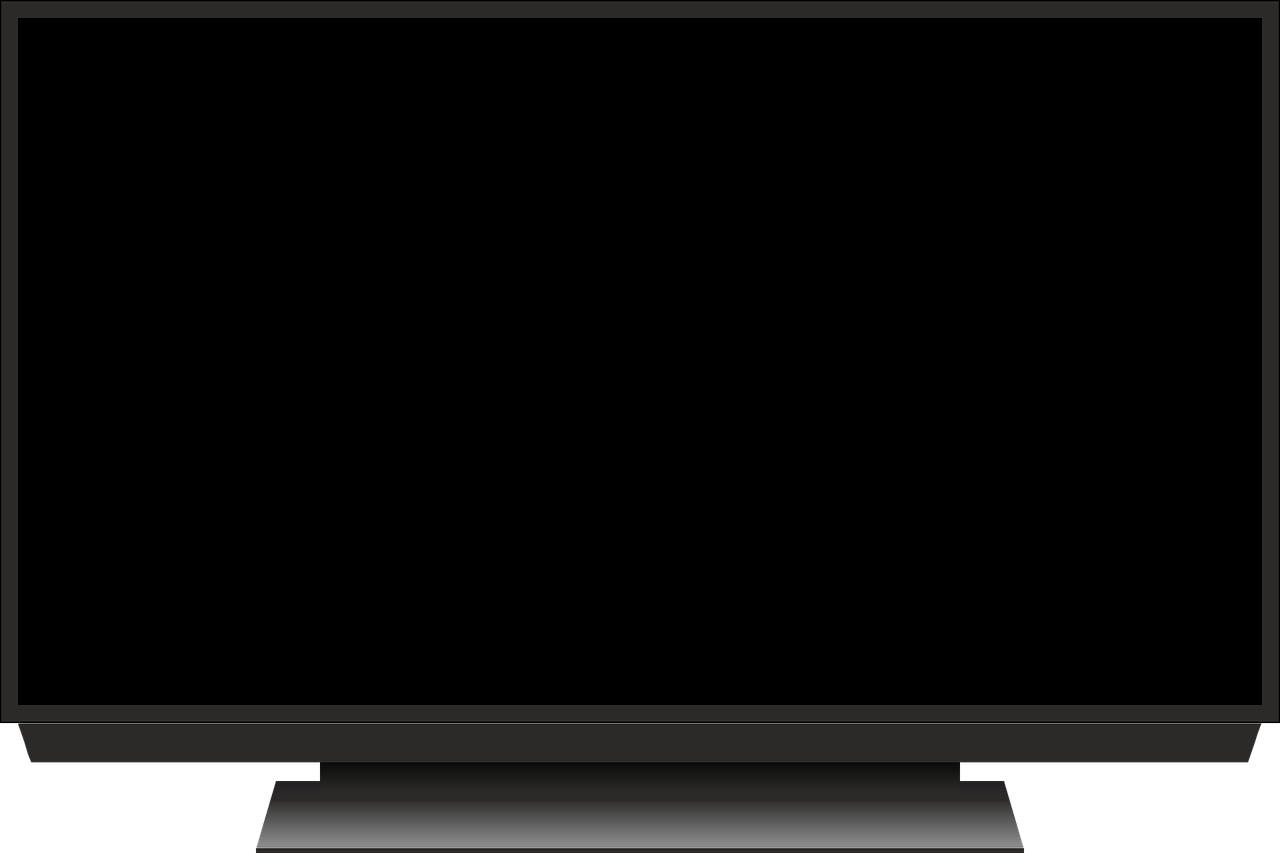

Yorumlar (2)